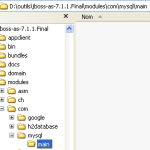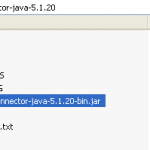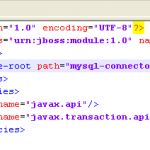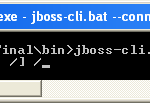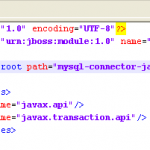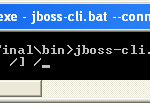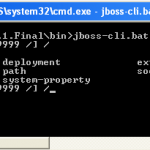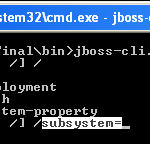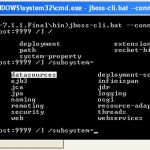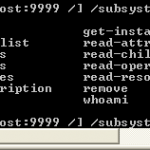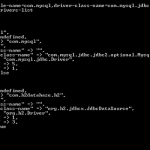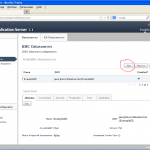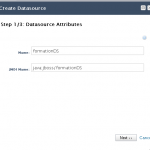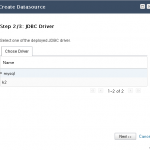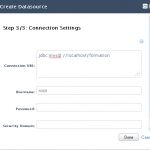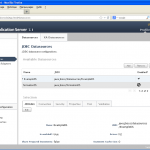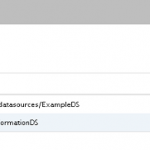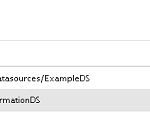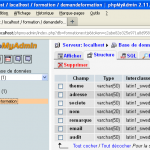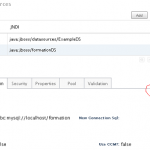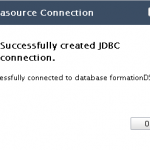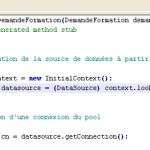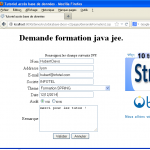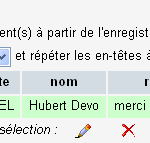Maîtrisez l’intégration d’une base de données avec Jboss 7. Créez un module Jboss pour votre base de données. Téléchargez et installez le Driver dans Jboss 7. Enfin, créez une DataSource JNDI.
Prérequis
Installation JDK 6 (ou supérieur)
Liens utiles
Guide du développeur JBOSS 7
Guide de l’administrateur JBOSS 7
Référence JNDI Jboss 7
Objectifs
Déployer des livrables dans Jboss
Programme
Méthodologie
Partie 1 : récupération du driver JDBC
Partie 2 : création du module JBOSS 7 pour le Driver
Partie 3 : installer (ajouter) le driver dans JBOSS 7
Partie 4 : créer une DataSource JNDI
Partie 5 : coder l’application en accédant à la base via DataSource
Partie 6 : packager et déployer l’application
Formation JBOSS 7
Soyez prêt pour des projets ambitieux :
Durée
30min
Qui sommes-nous ?
Méthodologie
Il y a 6 étapes clés pour qu’une application java/jee tourne sous Jboss 7:
— 1) Récupérer le Driver JDBC
— 2) Créer un module dans Jboss 7 pour la base de données
— 3) Installer le driver dans Jboss (via interface CLI ou web)
— 4) créer une DataSource JNDI
— 5) Coder votre application accès aux données
— 6) Packager , déployer et tester l’application
partie 1 : récupération du driver JDBC
Aller sur le site du fournisseur de base de données afin de récupérer le Driver.
Pour MySQL : Téléchargez le Connector/J
Après téléchargement du zip, le driver se trouve à la racine :
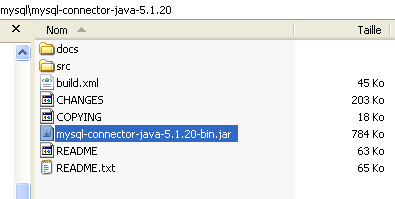
Pour Oracle : Télécharger le Driver JDBC
Ci-dessous nous continuons avec MySQL.
partie 2 : création du module JBOSS 7 pour le Driver
Créer l’arborescence : JBOSS_HOMEmodulescommysqlmain (en créant d’abord le répertoire JBOSS_HOMEmodulescommysql puis le sous répertoire ‘main’)
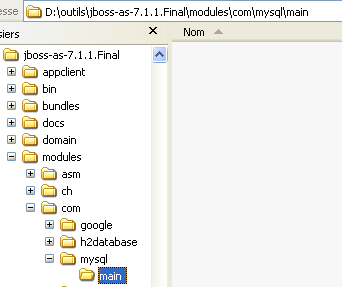
Dans le répertoire main, créer un fichier ‘module.xml‘ ayant le contenu suivant :
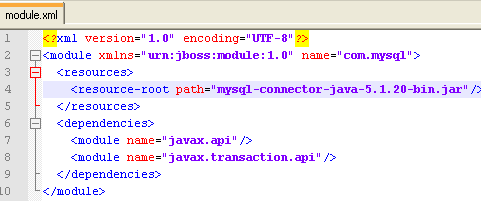
Expliquez
Ajoutez également dans le répertoire ‘main’ le driver.
Vous obtenez le contenu suivant :
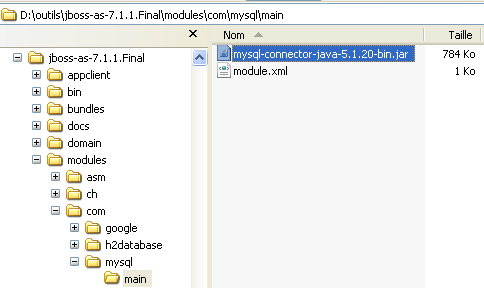
MEME RESULTAT AVEC CLI
Commande : module add –name=com.mysql –resources=/var/mysql-connector-java-5.1.24-bin.jar –dependencies=javax.api,javax.transaction.api
partie 3 : installer (ajouter) le driver dans JBOSS 7
Avec l’interface CLI
Mode standalone
Analysez la syntaxe à utiliser pour déclarer un driver en listant les drivers déja présent :
/subsystem=datasources/jdbc-driver=mysql:installed-drivers-list
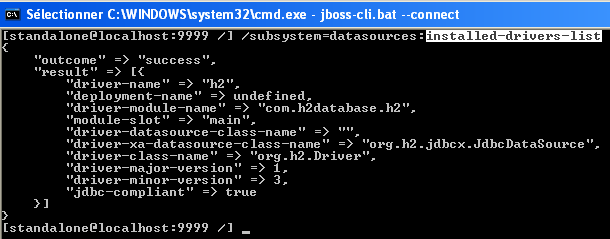
En déduire la commande suivante qui doit vous retourner un ‘success’ :
/subsystem=datasources/jdbc-driver=mysql:add(driver-name=mysql,driver-module-name=com.mysql,driver-class-name=com.mysql.jdbc.Driver,driver-xa-datasource-class-name=com.mysql.jdbc.jdbc2.optional.MysqlXADataSource)
OU (mieux !)
/subsystem=datasources/jdbc-driver=mysql:add(driver-name=mysql,driver-module-name=com.mysql)
Désormais il y a 2 drivers installés
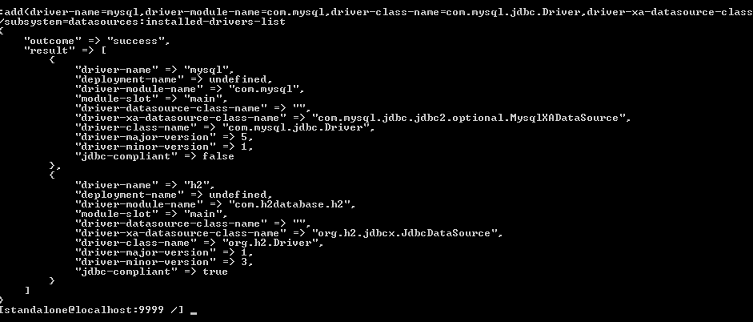
QUESTION : comment faire cette opération avec l’interface web ?
partie 4 : créer une DataSource
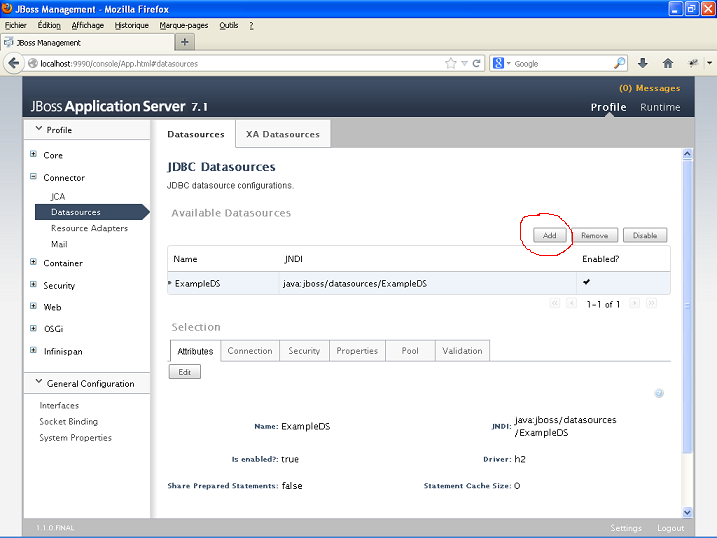
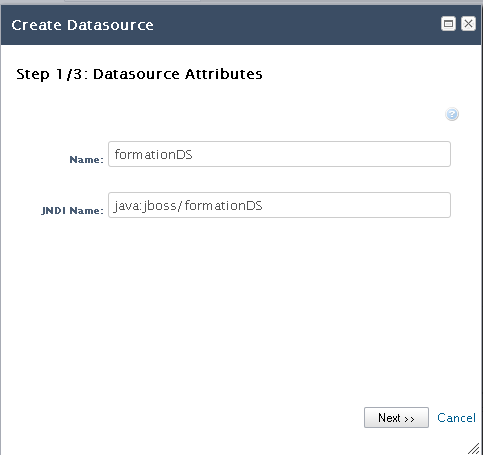
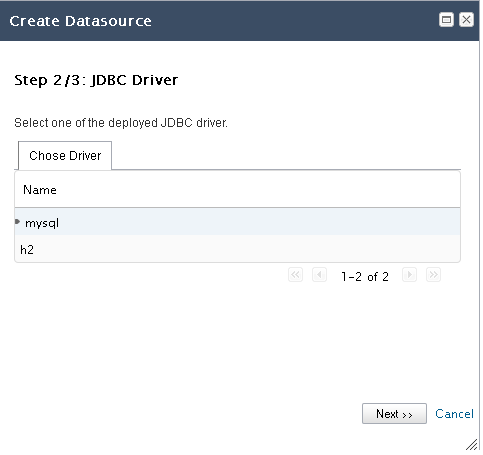

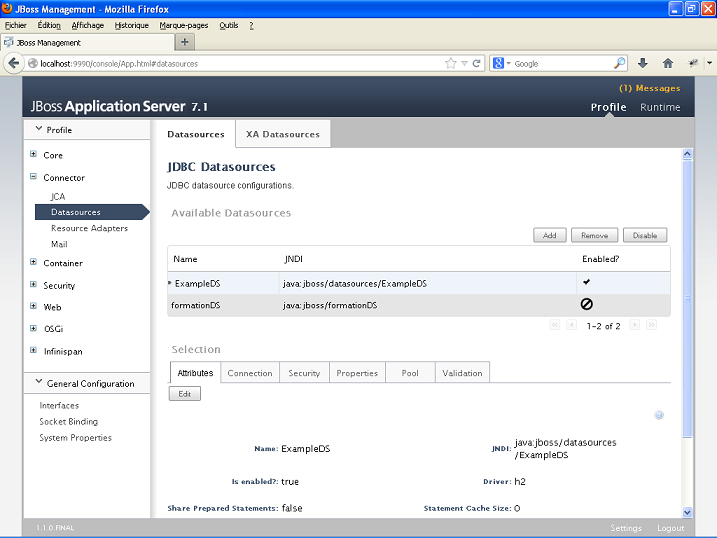
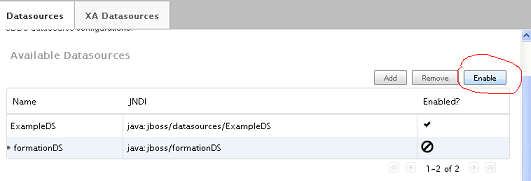
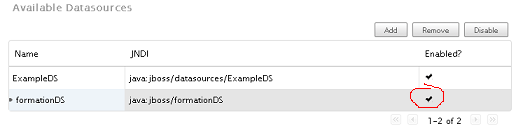
Créer une base de données ‘formation’ et y créer une table avec le script suivant.
AVEC CLI
data-source add –jndi-name=java:/jboss/formationDS –name=FormationDSPool –connection-url=jdbc:mysql://localhost:3306/formation –driver-name=mysql –user-name=root –password= –profile=full-ha

Tester l’accès à la base de données :
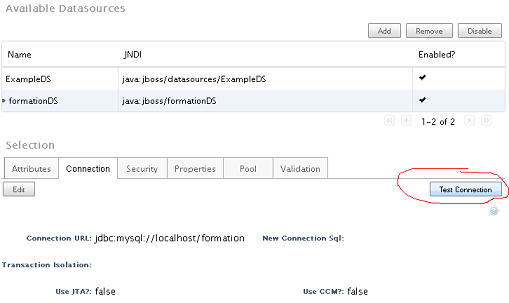
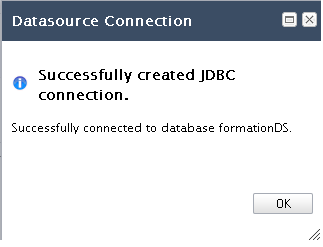
Avec CLI
/subsystem=datasources/data-source=MySQLPool:test-connection-in-pool
partie 5 : coder l’application en accédant à la base via DataSource
INFO , cette étape est du ressort du développeur. Pas de l’admin.
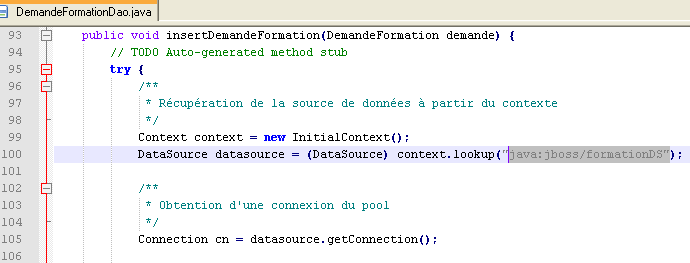
partie 6 : packager, déployer et tester l’application
Téléchargez l’application war suivante, et déployez cette application dans Jboss 7 standalone
Accédez à l’application
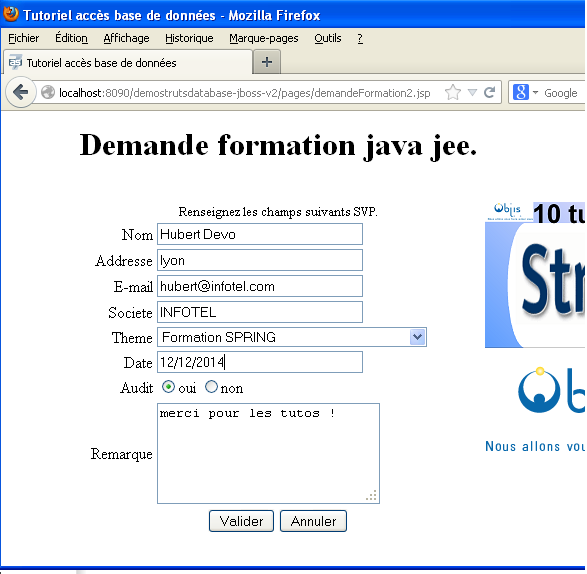
Constatez que les infos sont en base de données.
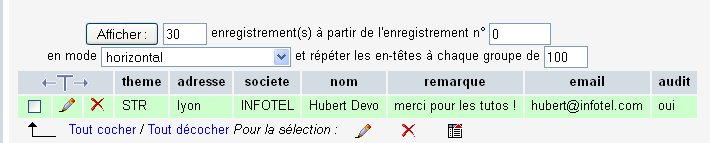
FIN
CODE SOURCES DU PROJET
QUESTION : Comment tracer dans un fichier à part les infos du formulaire
Dev Log4j
Conclusion
Vous avez mis en œuvre une intégration entre Jboss 7 et une base de données MySQL.
Formation JBOSS 7
Soyez prêt pour des projets ambitieux :